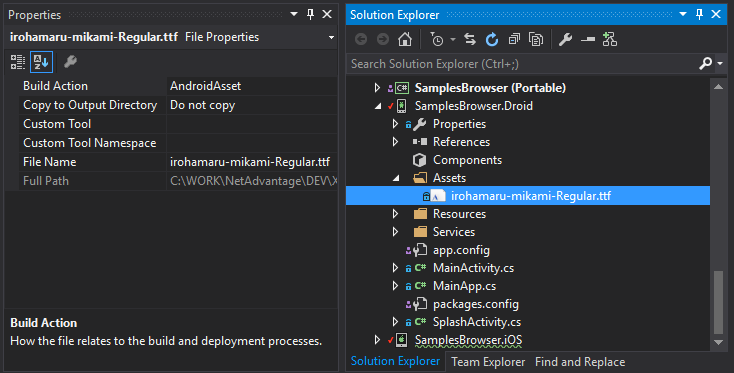
このトピックは、Ultimate UI for Xamarin 製品のすべてのコンポーネントのデフォルト フォントをオーバライドする方法を示します。例えば、XamDataChart の軸ラベルやタイトルに日本語の記号を表示することができます。
このトピックは、以下のセクションで構成されます。
.Droid プロジェクトでは、Assets フォルダーにカスタム フォント .ttf ファイルを追加します。次にフォント ファイルのプロパティの BuildAction を AndroidAsset に設定します。以下の図は、.Droid プロジェクトで日本語カスタム フォントを構成する方法を示します。
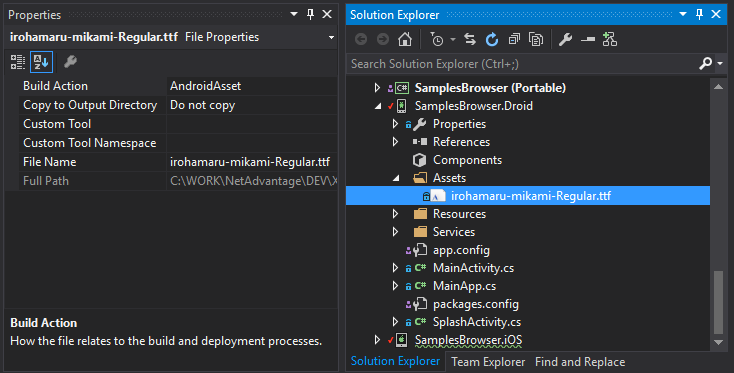
MainActivity.cs ファイルを開き、以下のコードを OnCreate メソッドに追加します。
C# の場合:
// loading Japanese font from Assets folder
var fontName = "irohamaru-mikami-Regular.ttf";
var fontPath = System.IO.Path.Combine(CacheDir.AbsolutePath, fontName);
using (var asset = Assets.Open(fontName))
{
using (var dest = System.IO.File.Open(fontPath, System.IO.FileMode.Create))
{
asset.CopyTo(dest);
}
}
// overriding default font with custom font that supports Japanese symbols
var font = SkiaSharp.SKTypeface.FromFile(fontPath);
Infragistics.Core.Controls.TypefaceManager.Instance.OverrideDefaultTypeface(font);.iOS プロジェクトでは、Resources フォルダーにカスタム フォント .ttf ファイルを追加します。次にフォント ファイルのプロパティの BuildAction を BundleResource に設定します。以下の図は、.iOS プロジェクトで日本語カスタム フォントを構成する方法を示します。
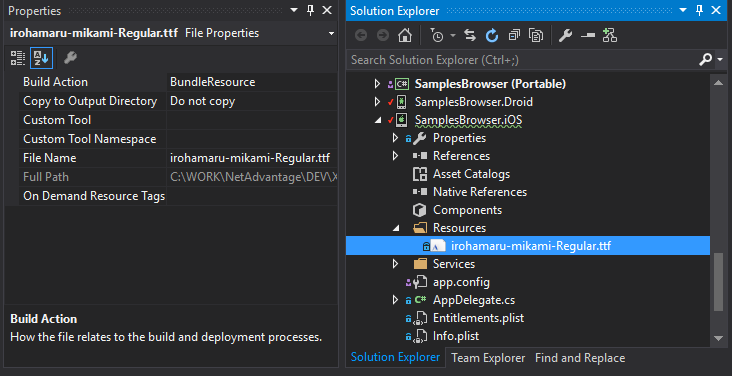
AppDelegate.cs ファイルを開き、以下のコードを FinishedLaunching メソッドに追加します。
C# の場合:
// loading Japanese font from Resources folder
var fontName = "irohamaru-mikami-Regular.ttf";
var fontPath = NSBundle.MainBundle.PathForResource(
System.IO.Path.GetFileNameWithoutExtension(fontName),
System.IO.Path.GetExtension(fontName));
// overriding default font with custom font that supports Japanese symbols
var font = SkiaSharp.SKTypeface.FromFile(fontPath);
Infragistics.Core.Controls.TypefaceManager.Instance.OverrideDefaultTypeface(font);このトピックの追加情報については、以下のトピックも合わせてご参照ください。